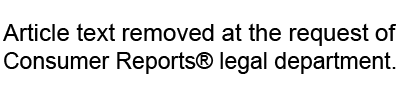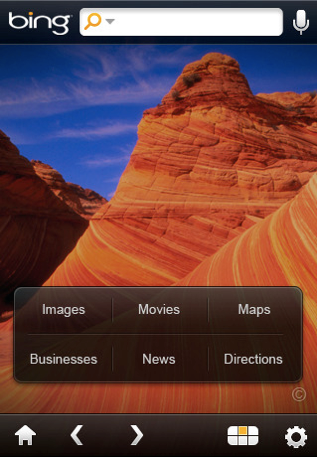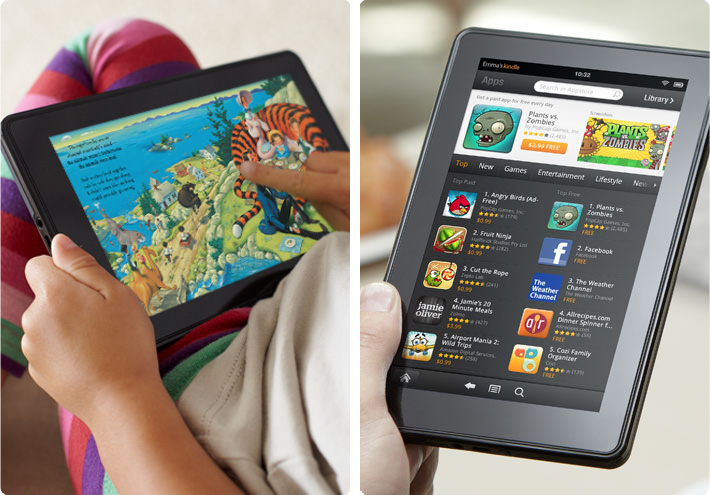AppleInsider は、Apple CarPlay で実行される Waze の人気ナビゲーション アプリの初見を実際に見ていきます。インシデント レポートや警察への警告も含まれています。
車に乗り込む前に、車のレイアウトを変更したいと考えていました。カープレイWaze をフロントセンターに配置したインターフェイス。 CarPlay には Waze を「インストール」する必要はありません。最新のアップデートをダウンロードするだけで、自動的に表示されます。
レイアウトを変更するには、次のサイトにアクセスしてください。設定>一般的な>カープレイ。ホーム画面と同様に、Waze アイコンをタップしたままドラッグして並べ替えます。 Waze を最初の画面に昇格させ、CarPlay から削除できない Apple Maps を背面に降格したら、運転の準備は完了です。
標準の iOS アプリを使用したことがある場合、このアプリはすぐに馴染みます。インターフェースは指を使ってパンすることができますが、少し動作が遅いように感じられました。または、右下のナビゲート ボタンをタップすると、矢印を使用して画面を移動できます。
左上には虫眼鏡と最近の場所があり、星にはお気に入りの場所があり、マイクを使用して行きたい場所を指示できます。サードパーティのナビゲーション アプリを使用する場合、Siri はサポートされませんが、それが唯一の欠点です。
Waze ファッションでは、右下にオレンジ色のピンがあり、インシデントを報告する機能が表示されます。警察の目撃、道路上の危険、事故、交通など。
運転中に、報告されたこれらの事故が地図上に表示されることも確認できます。
制限速度 (サポートされている場合)、車線案内、音声案内、ETA など、他のナビゲーション スタンバイも存在します。
Apple はサードパーティのナビゲーション アプリのサポートを追加しましたiOS 12 での CarPlay。
ウェイズさんがフォローしています~の足跡をたどって先週、CarPlayjustのサポートを追加したGoogleマップ。他のナビゲーション アプリも、オフライン マップなどの独自の機能のサポートを約束しています。